Sidst opdateret: En af de seneste frustrationer, vi oplevede, var, at alle vores Lightroom-forudindstillinger forsvandt. Vi er ikke helt sikre på, hvordan det skete – men tror, at de måske var forbundet med et Lightroom-katalog, som vi slettede fra appen, da vi ryddede op.
I første omgang troede vi, at vi havde mistet alle vores forudindstillinger! Det var en skræmmende periode – især fordi vi har en hel del, som vi selv har oprettet i forbindelse med driften af vores egen bryllupsfotografivirksomhed.
Som vi kom til at lære, er det nemt nok at finde Lightroom-forudindstillingerne og få dem genforbundet med vores egentlige program. På ca. 15 minutter – fra vi indså, at de var forsvundet, til vi fik løst problemet – kunne vi komme i gang med vores fotoredigering igen.
- Sådan finder du mappen med dine Lightroom-forindstillinger
- Lightroom CC presets mappeplaceringer
- Lightroom 6 presets folderplaceringer
- Lightroom 5 presets folderplaceringer
- Lightroom 4 presets folderplaceringer
- Mappeplaceringer af Lightroom 3 presets
- Alternativ måde at finde din Lightroom Presets-mappe på
- Vil du have nogle nye Lightroom-forudindstillinger?
Sådan finder du mappen med dine Lightroom-forindstillinger
Alle computere og styresystemer er forskellige, men dine Lightroom-forindstillinger findes konsekvent det samme sted. Dette skyldes, hvordan Lightroom som program er designet. Heldigvis gør det det meget nemmere at finde dine forudindstillinger – hvilket er den vigtigste del for at få dem til at synkronisere med dit LR-katalog.
Nedenfor er de mappeplaceringer, du skal lede efter, opdelt efter din version af Lightroom og det operativsystem, du bruger:
Lightroom CC presets mappeplaceringer
- Mac OSX: /Users//Library/Application Support/Adobe/Lightroom/Develop Presets
- Windows 7: C:\Users\AppData\Roaming\Adobe\Lightroom\Develop Presets
- Windows 8: C:\Users\AppData\Roaming\Adobe\Lightroom\Develop Presets
- Windows 8: C:\Users\AppData\Roaming\Adobe\Lightroom\Develop Presets
- Windows 8: C:\Users\AppData\Roaming\Adobe\Lightroom\Develop Presets
- Windows 10: C:\Users\AppData\Roaming\Adobe\Lightroom\Develop Presets
Lightroom 6 presets folderplaceringer
- Mac OSX: /Users//Library/Application Support/Adobe/Lightroom/Develop Presets
- Windows 7: C:\Users\AppData\Roaming\Adobe\Lightroom\Develop Presets
- Windows 8: C:\Users\AppData\Roaming\Adobe\Lightroom\Develop Presets
- Windows 8: C:\Users\AppData\Roaming\Adobe\Lightroom\Develop Presets
- Windows 10: C:\Users\AppData\Roaming\Adobe\Lightroom\Develop Presets
Lightroom 5 presets folderplaceringer
- Mac OSX: /Users//Library/Application Support/Adobe/Lightroom/Develop Presets
- Windows 7: C:\Users\\AppData\Roaming\Adobe\Lightroom\Develop Presets
- Windows 8: C:\Users\AppData\Roaming\Adobe\Lightroom\Develop Presets
- Windows 10: C:\Users\AppData\Roaming\Adobe\Lightroom\Develop Presets
Lightroom 4 presets folderplaceringer
- Mac OSX: /Users//Library/Application Support/Adobe/Lightroom/Develop Presets
- Windows Vista: C:\Users\\AppData\Roaming\Adobe\Lightroom\
- Windows 7: C:\Users\AppData\Roaming\Adobe\Lightroom\
Mappeplaceringer af Lightroom 3 presets
- Mac OSX: /Users//Library/Application Support/Adobe/Lightroom/Develop Presets
- Windows Vista: C:\Users\\AppData\Roaming\Adobe\Lightroom\
- Windows 7: C:\Users\AppData\Roaming\Adobe\Lightroom\
Den mappe, som du i sidste ende leder efter i de fleste af disse tilfælde, er mappen “Develop Presets”, som det ses nedenfor:
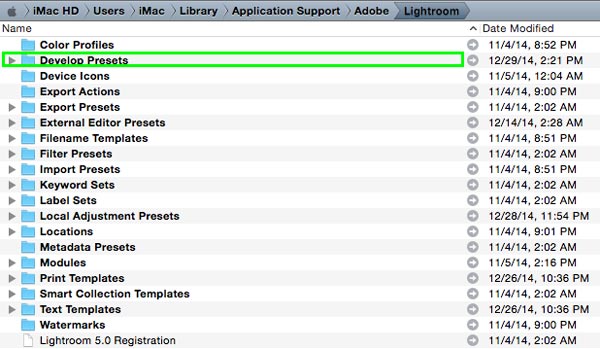
Alternativ måde at finde din Lightroom Presets-mappe på
Selv om du helt sikkert kan finde mappen ved at søge på din harddisk, er der en nemmere måde at gøre dette på, som er indbygget direkte i selve Lightroom. Du skal blot følge de næste trin:
- I Lightroom skal du gå til “Preferences”
- I vinduet “Preferences” skal du klikke på “Show Lightroom Presets Folder…”
- Mappen med Lightroom-forudindstillinger (som beskrevet ovenfor) åbnes
Det er hurtigt og nemt!!!
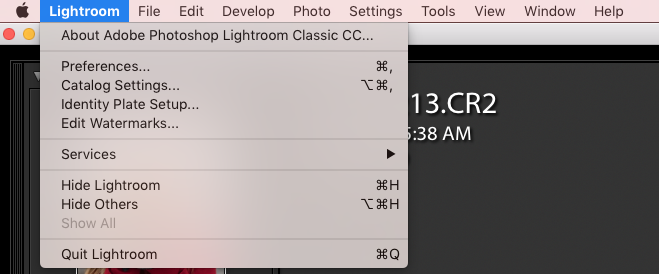
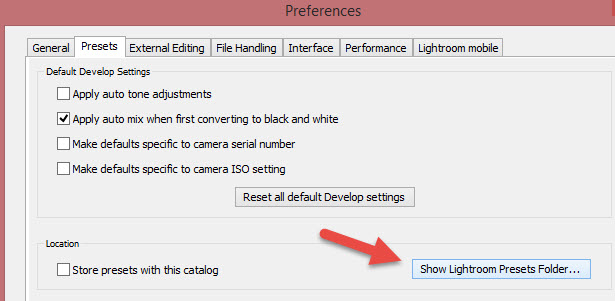
Vil du have nogle nye Lightroom-forudindstillinger?
Vi taler om vigtigheden af at have gode LR-forudindstillinger i vores artikel 101 tips til digital fotografering – en guide til at tage gode billeder. Vores fotografering er enormt inspireret og gjort til virkelighed, ikke kun fordi vi er i stand til at få en god eksponering i vores kameraer, men også fordi vi er i stand til at tage disse RAW-billedfiler og redigere dem efter vores smag. Denne efterbehandling giver os mulighed for at skabe mere stilistiske, nogle gange filmiske og mere ærefrygtindgydende billeder.
Mens vi i øjeblikket bruger vores egne specialfremstillede forudindstillinger (vi håber snart at frigive nogle til køb!), er der en masse gode Lightroom-forudindstillingsmærker derude, som vi tidligere har brugt og kan anbefale. Disse omfatter: SleekLens, Mastin Labs, Lightagram og BeArt. På det seneste har vi især været forelsket i Signature Edit’s Genesis Collection.
Håber du fandt denne artikel om at finde din mappe med Lightroom-forudindstillinger nyttig.
